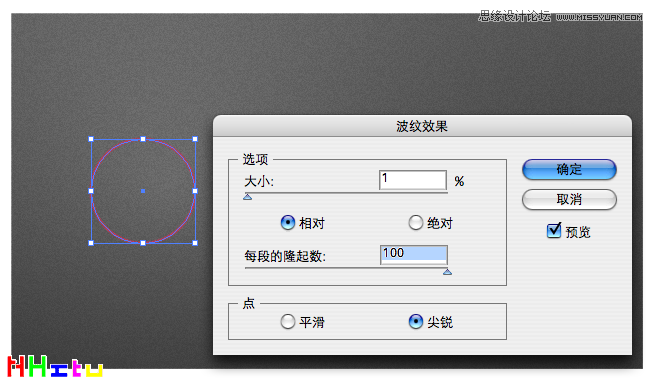教大家如何运用Illustrator的描边,纹理,路经位移等功能来制作一个圆形针线缝制效果的LOGO,教程有点难度哟,有兴趣的朋友可以学学,看起来很复杂的样子,其实方法会了也简单,没有什么难事的。
最终效果:

教程分3部分,背景;图形;文字。好了,此教程由软件自学网首发,开始吧!
1、新建矩形框,去掉填充、描边。
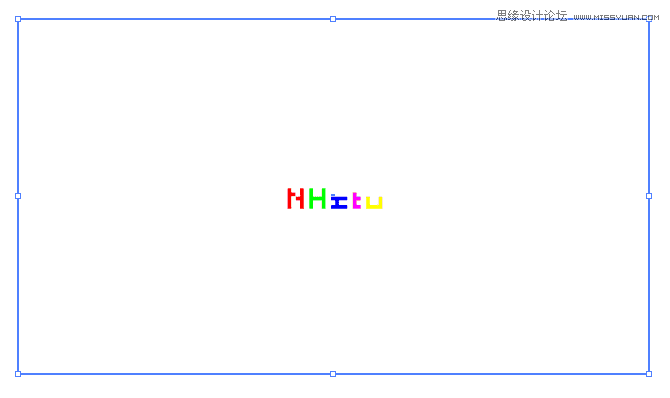
然后新建填充,填充渐变。
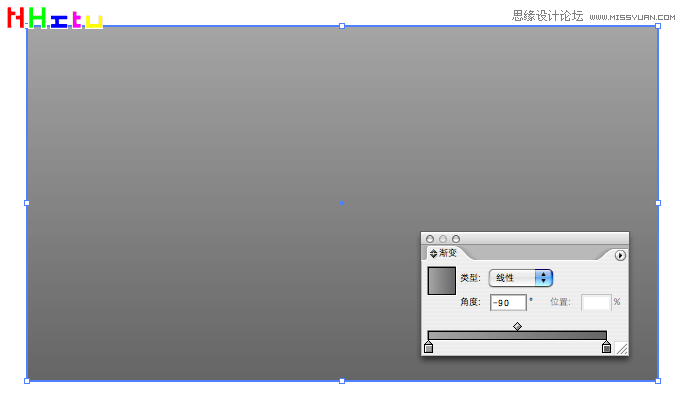
然后再在上层新建填充,填充亮一点的灰色,对灰色应用效果-艺术效果-胶片颗粒。然后把混合模式改为正片叠底

再在最上层新建填充,填充径向渐变(白色-灰色),在透明度面板把混合模式改为正片叠底。
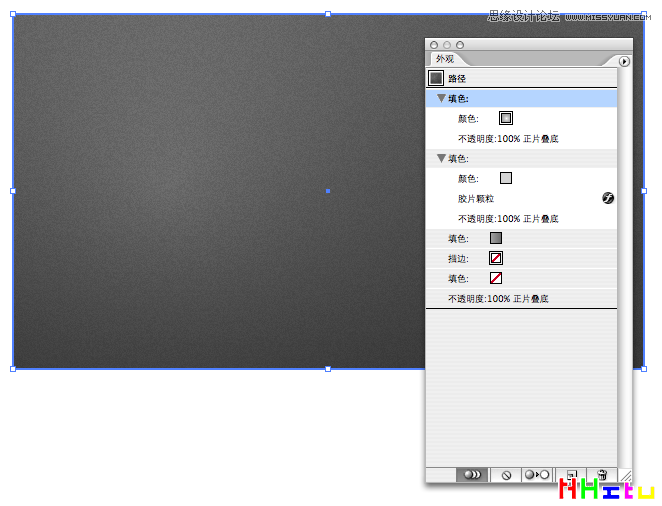
2、下面我们来制作图形。其实图形也是由许多外观面板里的填充和描边组成。首先新建圆形,去掉填充和描边。
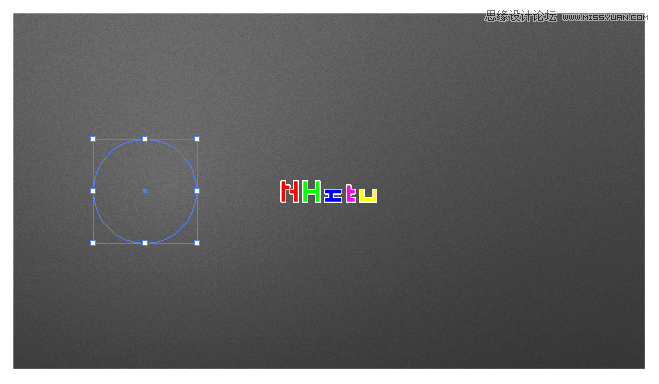
新建0.75pt的高光描边,填充亮红色,对描边应用效果-扭曲和变形-波纹效果。